在Windows 10中关闭防火墙和杀毒软件的方法如下:右键点击任务栏的“开始”按钮,选择“设置”。点击“更新与安全”,选择“Windows安全中心”。在这里,选择“防火墙和网络保护”,选择当前网络(“私人网络”),将“防火墙”选项切换为关闭状态。对于杀毒软件,返回“Windows安全中心”,点击“病毒和威胁防护”,在“病毒和威胁防护设置”中找到“管理设置”,将“实时保护”切换为关闭。在关闭防火墙和杀毒软件时,请会增加系统遭受威胁的风险,建议在完成必要的操作后尽快重新启用它们。
一、关闭Windows 10防火墙的步骤
关闭Windows 10防火墙的步骤相对简单。进入“设置”界面,找到“更新与安全”,点击“Windows安全中心”。在“防火墙和网络保护”中,选择所连接的网络类型,“私人网络”或“公用网络”,点击后选择“关闭防火墙”。关闭防火墙会让系统暴露于潜在的网络攻击中,在必要时应谨慎操作。
二、关闭Windows 10内置杀毒软件的步骤
Windows 10内置的杀毒软件为Windows Defender,其关闭过程也相对直接。用户需要进入“设置”,选择“更新与安全”,再点击“Windows安全中心”。在“病毒和威胁防护”下,找到“病毒和威胁防护设置”,点击“管理设置”,将“实时保护”选项关闭。值得一提的是,关闭杀毒软件会使计算机面临病毒和恶意软件的风险,在关闭后应考虑使用其他安全措施。
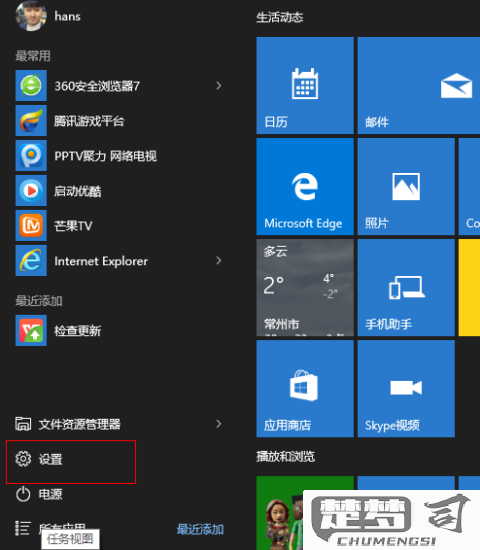
三、关闭防火墙和杀毒软件的风险与建议
关闭防火墙和杀毒软件虽然可以在某些情况下帮助用户进行特定的操作,但也伴随着显著的安全风险。黑客和恶意软件会利用防护措施的缺失进行攻击。用户在进行任何操作时,务必考虑到这些潜在的风险。建议在完成特定的任务后,及时启用防火墙和杀毒软件,以保持系统的安全性。定期进行系统更新和安全扫描也是保护计算机的重要措施。
相关问答FAQs
问:关闭防火墙和杀毒软件后,我该如何确保我的计算机安全?
答:关闭防火墙和杀毒软件后,确保计算机安全的方法包括:定期进行系统更新,安装最新的安全补丁;使用其他安全软件进行实时监控;避免访问不安全的网站或下载不明文件;定期备份重要数据,以防数据丢失。
问:我可以在关闭防火墙和杀毒软件时进行哪些操作?
答:在关闭防火墙和杀毒软件时,用户可以进行一些特定的网络配置、软件安装或故障排查等操作。但建议在完成这些操作后,立即重新启用防护措施,以降低安全风险。
